本帖最后由 morning 于 2016-12-26 14:12 编辑
经常被问到星云中心过爆了怎么办?hdr是什么?怎么做?我以前看的老教程,ps界面和现在都不一样了,那时候都是自己瞎琢磨做的。前天又有朋友问到,想到干脆我重新写一个详细的吧。素材是我去年冬天拍的m42,为了教程重新叠加简单处理的。 附上2个图片的链接,供大家下载练习
Ps- hdr蒙版处理星云中心过爆 ------ morning 深空摄影中,某些比较明亮的星云,为了拍到星云的周围云气,进行长曝光,而导致的中心区域过爆。为把云气和中心细节都保留住,我们通常通过补拍一组短曝光的照片,再使用ps蒙版,也就是常说的hdr,来把中心过爆部分还原出来。 这里用m42为例,做一个教程,大家一起看看吧。 效果展示 第一步-MDL对齐图像。 旋转和图像以便使所有的星星对齐,分别对每个文件命名, 长曝光的为M42_1.TIF ,短曝光的为M42_2.TIF。 如果是有导星且同时拍摄的话,图片尺寸和星点位置应该是不变的,这一步可以省略。 如果星点位移较大的图片,推荐使用mdl的对齐功能。 l 打开MDL,导入2个图形文件M42_1.TIF和M42_2.TIF。 l 进入处理菜单,打开align工具 l 全选2个图片,点ok l 出现对齐工具主界面,这时候上方的对齐模式选择----手动2星。其他参数我都用的默认。这时候如图中圆圈部分所示,程序自动进入第一颗校准星选取进程 l 这时在背景对齐图层align-M42_1上选择一颗校准星,点鼠标左健 l 会自动切换到align-M42_2上,在选择同一颗校准星,在点鼠标左健 l 点击后会如图所示自动进入第二个校准星选取进程,同样分别选择2颗相同的校准星。然后点击左下角的ok键。 l 然后点击左下角的OK,这时就自动对齐了,偏移的部分会用黑色填充。把有填充的那个图保存一下,就可以了。 第2步-PS使用蒙版 l 打开ps,导入2个文件。 l 进入M42_2编辑,在图层上右键,复制图层 l 获得2个图层,删除锁定的背景图层。得到一个可编辑的图层。 l 把M42_1全选,复制到M42_2里面,得到图层1。并拖动图层1使图层1处于背景副本的下层。 l 再背景图层上单击鼠标左健,使背景副本图层处于活动状态,点击蒙版按钮 l 进入蒙版编辑 第3步-将长时间曝光图像粘贴到蒙版 l 单击M42_1.TIF。 l 选择所有,并复制。 l 在M42_2的图层面板中激活蒙版-按住 ALT 键并鼠标左健单击图层1中的空白的白色框。 l 粘贴蒙版的长时间曝光。Ctrl+v 第4步-模糊蒙版 l 单击图层面板中的蒙版。 l 使用滤镜的高斯模糊。低分辨率图像,将需要一个较小的像素半径,高分辨率的图像,将需要更大的半径。1M的图像,请尝试模糊10个像素,对于10M的图像,请尝试模糊50个像素。 第5步-调整蒙版的曲线 l 打开曲线调整。调整曲线 第6步-拼合图像 - 通过图层对话框中选择拼合可见图层永久合并两个图层。
-
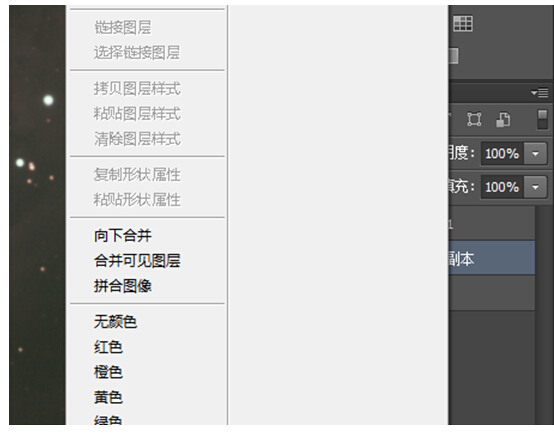
- 最终效果如下图:云气和中心皆保留了
|